CopyRight©2019 ttuan.com All Right Reserved 渝ICP备20008086号-31
如何解决Windows 10安全模式启动问题
很多用户们在使用win10系统的时候,想要使用安全模式处理一些事情,但是有一些用户们在使用电脑的时候,突然发现win10的安全模式无法打开了,那么这个问题到底需要怎么解决呢?

win10安全模式启动不了:
1、按下“win+R”,打开运行窗口,然后输入:msconfig,点击确定。

2、然后切换到“引导”界面。将“安全引导和最小”进行勾选,点击确定。
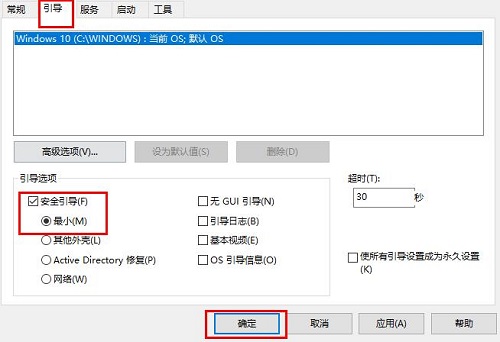
3、然后再次进入该界面中,将“安全引导和最小”取消勾选,点击确定后,就能够正常启动。
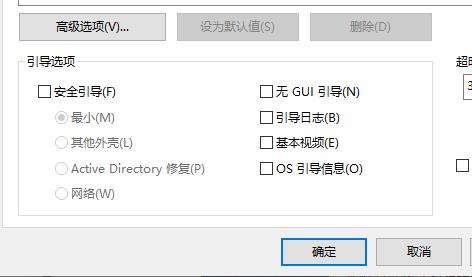
4、如果还是不行再按下“win+R”,在窗口中输入:regedit,进入编辑器界面。

5、然后依次展开文件夹:HKEY_LOCAL_MACHINE\SYSTEM\CurrentControlSet\Control\SafeBoot。

6、将其中的“Minimal和Network”文件夹分别重命名为“Minimal1和Network1”,就能解决了。

如何修改Win10系统设置以获取删除文件所需的system权限
近日,部分Win10用户删除电脑文件时,系统提示“需要系统许可才能删除”。以后会不会无法删除文件?
解决方法:
1、首先,【右键】出现你需要权限来执行此操作的文件夹,打开的菜单项中,选择【属性】,切换到【安全】选项卡,再点击下方的【高级】;

2、高级安全设置窗口,所有者为SYSTEM,点击【更改】;

3、选择用户或组窗口,点击【高级】;

4、接着,点击【立即查找】,找到自己的计算机名称;

5、然后,点击【确定】;

6、这时候,找到并勾选【替换子容器和对象的所有者】,应用后【确定】;

7、返回到刚才文件夹属性窗口,【安全】选项卡下,点击下方的【编辑】;

8、文件夹权限窗口,点击【添加】;

9、选择用户或组窗口,点击下方的【高级】;

10、跟之前的步骤一样,点击【立即查找】,找到自己的计算机名称;

11、没有问题后,点击【确定】;

12、勾选【完全控制】和【修改】,实际点击完全控制就相当于全选,应用后【确定】。

Win10游戏频繁崩溃?这个方法可能救你于不危!
很多用户经常使用电脑来玩一些大型的游戏,在玩游戏的时候对系统以及配置要求都是比较高的,最近有用户反馈使用win10系统玩游戏的时候经常崩溃怎么办?

win10玩游戏经常崩溃解决方法:
1、进入电脑后点击开始菜单,然后在弹出的下拉框中选择windows系统选项下的控制面板功能。
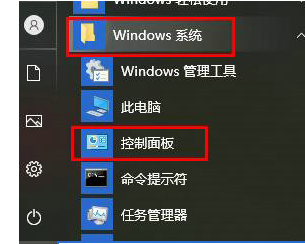
2、接着在该页面找到并点击网络和Internet选项。
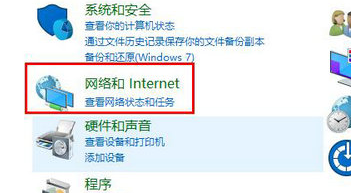
3、然后选择下方的网络和共享中心功能。
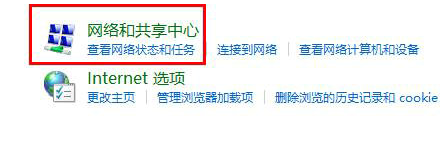
4、接着在右边点击以太网选项。
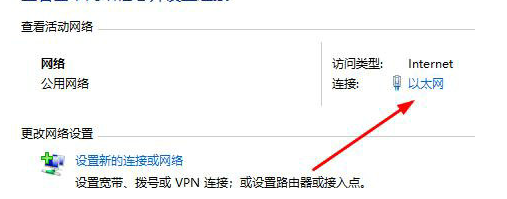
5、然后在以太网页面点击下方的属性按钮。
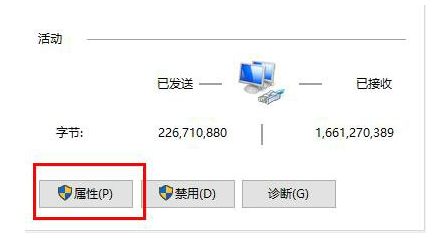
6、接着找到Internet 协议版本 4选项进行双击打开。
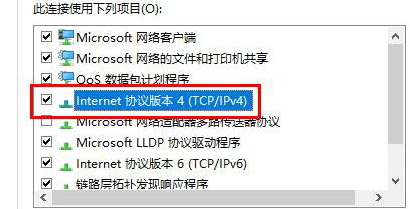
7、最后勾选使用下面的ip地址根据自己的需求进行更改就可以了。

蓝屏问题怎么解决?让你的电脑再次恢复活力
电脑总是蓝屏,出现“aproblemhasbeen??”的字样,这是怎么回事?如何处理?有兴趣的可以来看看a problem has been蓝屏解决方法分享!

方法一:
1、首先我们使用电脑电源键重启电脑,看看重启能否解决。
2、如果不能的话,再次重启,开机时按住键盘“F8”进入如下界面。
3、然后按下键盘“F4”进入安全模式。
4、在安全模式中,我们进入“设备管理器”,卸载最近安装的驱动程序。
5、然后进入应用,将最近一次安装的软件也卸载掉。
6、全部卸载完成后,重启电脑,看看能够解决蓝屏问题。
方法二:
1、以上可以确认是否是软件或驱动问题
2、如果排除,那么可能是硬件出现了损坏或故障
3、大家可以尝试拆开主机机箱,将显卡、硬盘等设备拔出清理,再插回
4、全部设备整理完成后,再次重启电脑,看看是否能够解决错误代码问题
Linux系统下运行who命令及who自带的选项实例 | 了解谁在哪个终端上登录了系统
下一篇:首个版本的GPU-Z在2007年亮相:震撼登场!
-
Win10管理员密码找回方法介绍08-28
编辑:团团资源网
-
Win10自带杀毒软件正式上线,确保系统安全!09-15
编辑:团团资源网
-
Win10简单解决U盘无法识别问题08-18
编辑:团团资源网
-
Win10最新显卡驱动卸载方法大揭秘!08-11
编辑:团团资源网
-
win10右键新建没有文本文档怎么办11-01
编辑:团团资源网
-
Win10麦克风音量问题轻松解决!08-19
编辑:团团资源网














